2021-03-06 08:15
惠普elitebook 850 g3笔记本是一款2016年3月份上市的娱乐影音笔记本电脑,这款电脑采用了英特尔酷睿第六代i5处理器以及发烧级独立显卡,能够让用户们有着不错的游戏体验,那么惠普elitebook 850 g3笔记本如何使用u深度u盘启动盘安装win7系统呢?下面为大家介绍惠普elitebook 850 g3笔记本使用u深度u盘装系统教程。

安装前准备工作:
1、下载u深度u盘启动盘制作工具
2、将u盘制作成u盘启动盘
3、下载原版win7系统镜像并存入u盘启动盘;
安装win7系统:
1、先将u深度u盘启动盘连接到电脑,重启电脑等待出现开机画面时按下启动快捷键,使用u盘启动盘进入u深度主菜单,选择【02】u深度Win8PE标准版(新机器),按下回车键进入,如图所示:
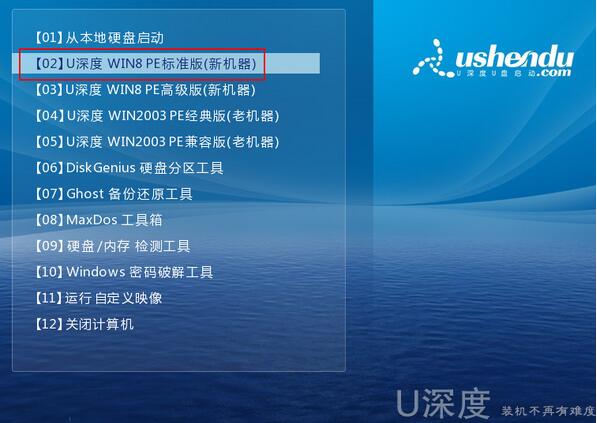
2、进入pe后会自动启动u深度pe装机工具,首先点击"浏览"将保存在u盘的系统镜像添加进来,接着选择c盘作系统盘存放镜像,点击“确定”即可,如图所示:
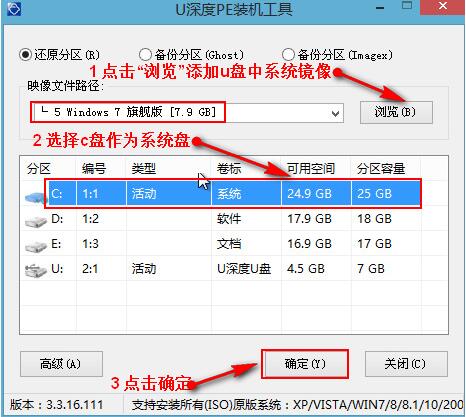
3、点击"确定"后,系统会弹出格式化提示框,点击"确定"即可,如图所示:
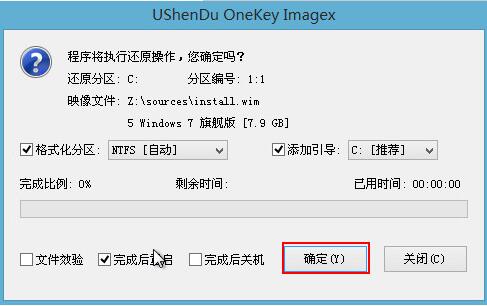
4、系统安装工具会将原版win7系统镜像包释放到所选择的分区当中,释放完成后所出现的提示重启窗口中可点击确定或者等待10秒让电脑重新启动,如图所示:
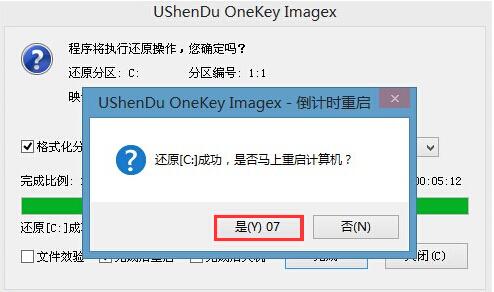
5、重启后系统就会自动进行安装,我们等待完成即可,如图所示:

关于惠普elitebook 850 g3笔记本使用u深度u盘启动盘安装系统的操作步骤就为小伙伴们详细分享到这里了,如果用户们不知道电脑如何使用u深度u盘启动盘安装系统,可以根据上述方法步骤进行安装哦,希望本篇教程能够帮到大家,更多精彩教程请关注u深度官方网站。